[Ratkaistu] Helppoja vaiheita kalenterin palauttamiseen Androidista
Kalenteri-sovelluksen käyttäminen Android-puhelimessa on loistava tapa pysyä ajan tasalla kaikista elämäsi tärkeistä tapahtumista. Ihmiset käyttävät sovellusta muistutusten asettamiseen syntymäpäiville, kokouksille, vuosipäiville ja muulle. Jos olet myös Kalenteri-sovelluksen innokas käyttäjä, tiedät jo sen merkityksen jokapäiväisessä elämässä. Joten ei ole yllätys, että kukaan kiveytyy, jos kalenterin tapahtumat poistetaan puhelimestasi yhtäkkiä.
Usko tai älä, mutta Google-kalenterin muistutusten vahingossa poistaminen on yleinen Android-virhe, jonka monet ihmiset kohtaavat päivittäin. Jos olet jumissa samanlaisessa tilanteessa, tämä opas auttaa. Tässä artikkelissa käsittelemme erilaisia tapoja palauttaa kalenteri Androidissa, jotta sinun ei tarvitse jäädä paitsi tärkeistä kokouksista.
Tämän oppaan avulla voit palauttaa ne helposti riippumatta siitä, menetitpä kalenterin tiedot älypuhelimen vaihtamisen tai uusimman käyttöjärjestelmän päivityksen asennuksen aikana.
- Osa 1: Käytä DrFoneToolia – Palauta kalenteri Androidissa ilman varmuuskopiointia
- Osa 2: Palauta kadonneet Google-kalenteritapahtumat käyttämällä ‘Roskakoria’
- Osa 3: Palauta kadonnut kalenteri Androidissa varmuuskopiotiedoston avulla
- Osa 4: Ota käyttöön ‘Tapahtumat Gmailista’ -ominaisuus Google-kalenterissa
Osa 1: Käytä DrFoneToolia – Palauta kalenteri Androidissa ilman varmuuskopiointia
Yleensä ihmiset turvautuvat pilveen/paikallisiin varmuuskopioihin noutaakseen arvokkaat tiedostonsa tietojen katoamisen varalta. Jos et kuitenkaan ole määrittänyt Android-laitettasi varmuuskopioimaan tietoja, tarvitset ammattimaisen tietojen palautustyökalun työn suorittamiseen. DrFoneTool – Android Data Recovery on monipuolinen palautustyökalu, joka on erityisesti räätälöity palauttamaan poistetut tiedostot Android-laitteesta.
Työkalu tukee yli 6000 Android-laitetta. Tämä tarkoittaa, että voit palauttaa kadonneet kalenterin muistutukset joka kerta, vaikka käyttäisit jotakin vanhemmista Samsung Galaxy -laitteista. Se, mikä erottaa DrFoneTool – Android Data Recoveryn muista palautustyökaluista, on se, että se tukee monia erilaisia tiedostomuotoja. Kalenteritapahtumien lisäksi voit käyttää työkalua myös kadonneiden kuvien, videoiden, asiakirjojen ja jopa yhteystietojen palauttamiseen.
Tässä on joitain DrFoneTool – Android Data Recovery -ohjelman tärkeimmistä lisäominaisuuksista, jotka tekevät siitä luotettavan palautusratkaisun kadonneiden kalenteritapahtumien palauttamiseen
● Palauta tiedot rikkinäisistä Android-laitteista
● Palauta kalenteritapahtumat ilman pilvipalvelua tai paikallista varmuuskopiota
● Yhteensopiva uusimman Android-version kanssa
● Korkein onnistumisprosentti
● Esikatsele tiedostoja ennen niiden palauttamista suuren tarkkuuden varmistamiseksi
Joten tässä on yksityiskohtainen vaiheittainen prosessi kalenterin palauttamiseksi Androidissa DrFoneTool – Android Data Recovery -sovelluksen avulla.
Vaihe 1 – Asenna DrFoneTool-työkalusarja tietokoneellesi ja käynnistä sitten ohjelmisto. Aloita valitsemalla ‘Data Recovery’.

Vaihe 2 – Liitä Android-laitteesi tietokoneeseen ja odota, että ohjelmisto tunnistaa sen. Kun se tunnistetaan, sinua pyydetään valitsemaan tiedostot, jotka haluat palauttaa. Koska haluamme vain palauttaa kadonneet kalenteritapahtumat, valitse vain ‘Kalenteri ja muistutukset’ -vaihtoehto ja napsauta ‘Seuraava’.

Vaihe 3 – DrFoneTool alkaa skannata Android-laitettasi löytääkseen kaikki kadonneet kalenteritapahtumat. Ole kärsivällinen, sillä tämä prosessi saattaa kestää hetken.

Vaihe 4 – Kun laite on skannattu onnistuneesti, näet luettelon kaikista kadonneista kalenterimuistutuksista näytölläsi.
Vaihe 5 – Selaa luetteloa ja valitse merkinnät, jotka haluat palauttaa. Napsauta sitten ‘Palauta tietokoneeseen’ tai ‘Palauta laitteeseen’ tallentaaksesi palautetut kalenterin muistutukset jommallekummalle laitteesta.

Se siitä; huokaise helpotuksesta, sillä et jää paitsi tärkeistä kokouksista.
Osa 2: Palauta kadonneet Google-kalenteritapahtumat käyttämällä ‘Roskakoria’
Jos käytät erityisesti Google Kalenteri -sovellusta, voit myös palauttaa poistetut tapahtumat Roskakori-kansiosta. Kaikki, mitä poistat Google-tililtäsi, siirtyy automaattisesti Roskakoriin ja pysyy siellä 30 päivää. Joten jos kalenterin muistutukset poistettiin äskettäin, voit siirtyä ‘Roskakori’-kansioon ja palauttaa ne ilman palautustyökalua.
Näin pääset Roskakori-kansioon ja palautat kalenterin Androidissa.
Vaihe 1 – Siirry Google-kalenteriin työpöydälläsi ja kirjaudu sisään Google-tilisi tunnistetiedoilla.
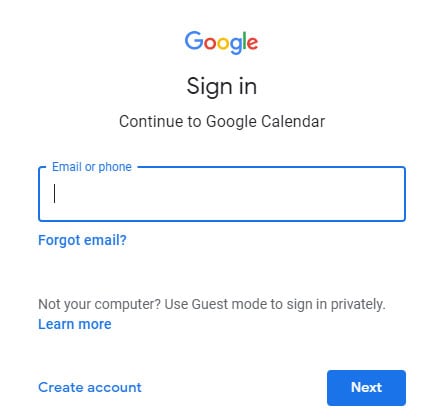
Vaihe 2 – Napauta ‘Asetukset’ -painiketta oikeassa yläkulmassa ja napsauta ‘Bin’.
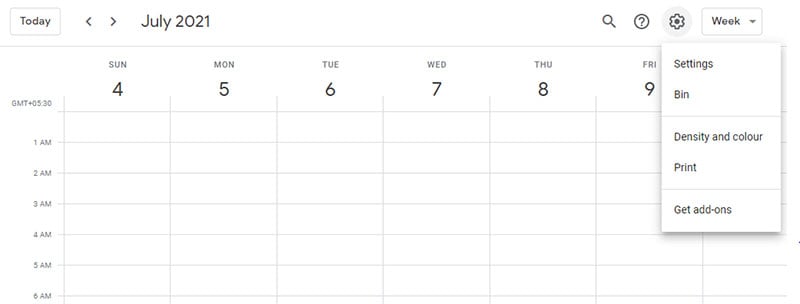
Vaihe 3 – Näet luettelon kaikista poistetuista kalenteritapahtumista näytölläsi. Valitse tapahtumat, jotka haluat palauttaa, ja napsauta ‘Palauta’ -kuvaketta.

Osa 3: Palauta kadonnut kalenteri Androidissa varmuuskopiotiedoston avulla
Ei voida kiistää sitä tosiasiaa, että varmuuskopiot voivat olla hengenpelastus, kun tietoja katoaa vahingossa. Vaikka kaikki eivät noudata tätä tapaa, monet käyttäjät varmuuskopioivat usein tietonsa (mukaan lukien kalenterin tapahtumat) paikalliseen tallennuslaitteeseen. Jos olet yksi heistä, sinun tarvitsee vain tuoda varmuuskopiotiedostot Google-kalenteriin ja hakea kaikki kadonneet kalenteritapahtumat ilman vaivaa.
Vaihe 1 – Avaa jälleen Google-kalenteri työpöydälläsi ja kirjaudu sisään oikeilla Google-tilin tunnistetiedoilla.
Vaihe 2 – Napauta ‘Asetukset’ -kuvaketta ja valitse ‘Asetukset’.
Vaihe 3 – Sinua kehotetaan ‘Asetukset’-sivulle. Napsauta tässä ‘Tuo ja vie’ -painiketta vasemmasta valikkopalkista.
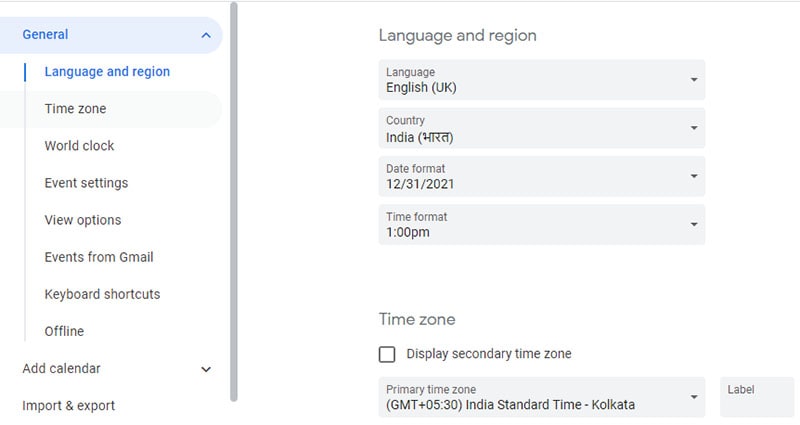
Vaihe 4 – Lataa lopuksi varmuuskopiotiedosto tietokoneeltasi ja napsauta ‘Tuo’.
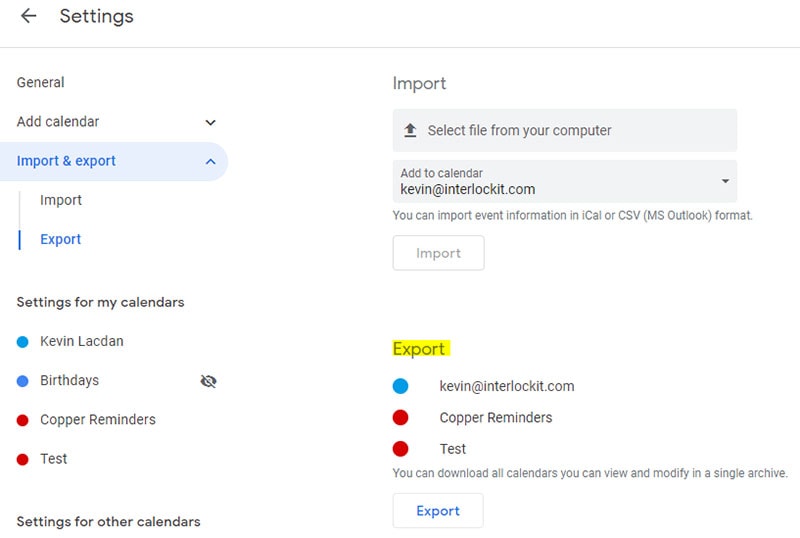
Tämä tuo kaikki kalenteritapahtumat valitusta varmuuskopiotiedostosta, ja voit käyttää niitä helposti Android-laitteellasi.
Osa 4: Ota käyttöön ‘Tapahtumat Gmailista’ -ominaisuus Google-kalenterissa
Sen lisäksi, että Kalenteri-sovelluksessa luodaan tapahtumia manuaalisesti, on olemassa muutamia tapahtumia, jotka myös luodaan Gmailista. Heti kun saat sähköpostin tietystä kokouksesta (tai mistä tahansa muusta tapahtumasta), sen tiedot kopioidaan automaattisesti Google-kalenterisovellukseen muistutuksen helpottamiseksi. Tämä toiminto toimii kuitenkin vain, kun ‘Tapahtumat Gmailista’ -ominaisuus on käytössä Google-kalenterisovelluksessasi. Jos kohtaat ongelmia vain Gmail-kohtaisten tapahtumien kanssa, on suuri todennäköisyys, että ominaisuus on poistettu käytöstä.
Ota ominaisuus käyttöön siirtymällä uudelleen Google-kalenterin asetussivulle ja valitsemalla vasemmasta valikkopalkista ‘Tapahtumat Gmailista’. Muista valita kaikki valintaruudut, niin näet kaikki Gmail-kohtaiset tapahtumat Kalenteri-sovelluksessasi.
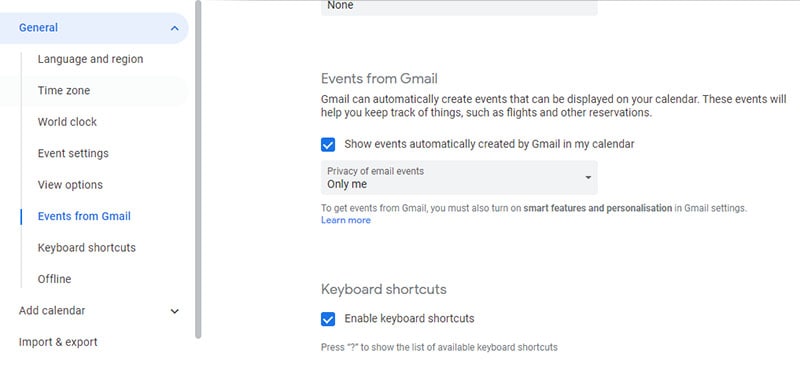
Yhteenveto
Kalenteri on yksi Android-käyttäjien arvokkaimmista sovelluksista. Sen avulla voit luoda muistutuksia, jotta pääset jokaiseen kokoukseen ajoissa ja hallitset päivittäistä aikatauluasi helposti. Tällaisessa tilanteessa on täysin luonnollista, että ihmiset joutuvat paniikkiin, kun heidän kalenteritapahtumansa poistetaan vahingossa. Onneksi on olemassa tapoja palauttaa kalenteri Androidissa. Jos olet myös menettänyt arvokkaita tapahtumia ja muistutuksia Google Kalenteri -sovelluksesta, noudata ne yllä mainittujen menetelmien avulla.
Viimeisimmät artikkelit

